?PS如何修復(fù)圖片上的顏色
時(shí)間:2023-01-12 14:44:43作者:極光下載站人氣:331
在Adobe
photoshop這款軟件中,有非常多的專業(yè)功能可以幫助我們更好地編輯和處理圖片,比如我們可以對(duì)老照片的顏色進(jìn)行修復(fù),對(duì)拍攝得不好的圖片進(jìn)行裁剪,調(diào)整亮度,光線等參數(shù)。如果有需要我們還可以在Adobe
Photoshop中進(jìn)行各種海報(bào)的創(chuàng)作,非常地方便。如果我們需要在Adobe
Photoshop中修復(fù)照片的顏色,小伙們知道該如何進(jìn)行操作嗎,其實(shí)操作方法是非常簡(jiǎn)單的。我們可以借助Adobe
Photoshop中的色階、色相/飽和度、色彩平衡等功能輕松實(shí)現(xiàn)圖片顏色的修改。小編這里就為大家詳細(xì)介紹使用者三個(gè)功能對(duì)圖片顏色進(jìn)行修復(fù)的方法。接下來(lái),小編就來(lái)和小伙伴們介紹具體的操作步驟了,有需要或者是感興趣的小伙伴們快來(lái)和小編一起往下看看吧!
操作步驟
第一步:打開(kāi)PS后,導(dǎo)入需要進(jìn)行調(diào)整的圖片;
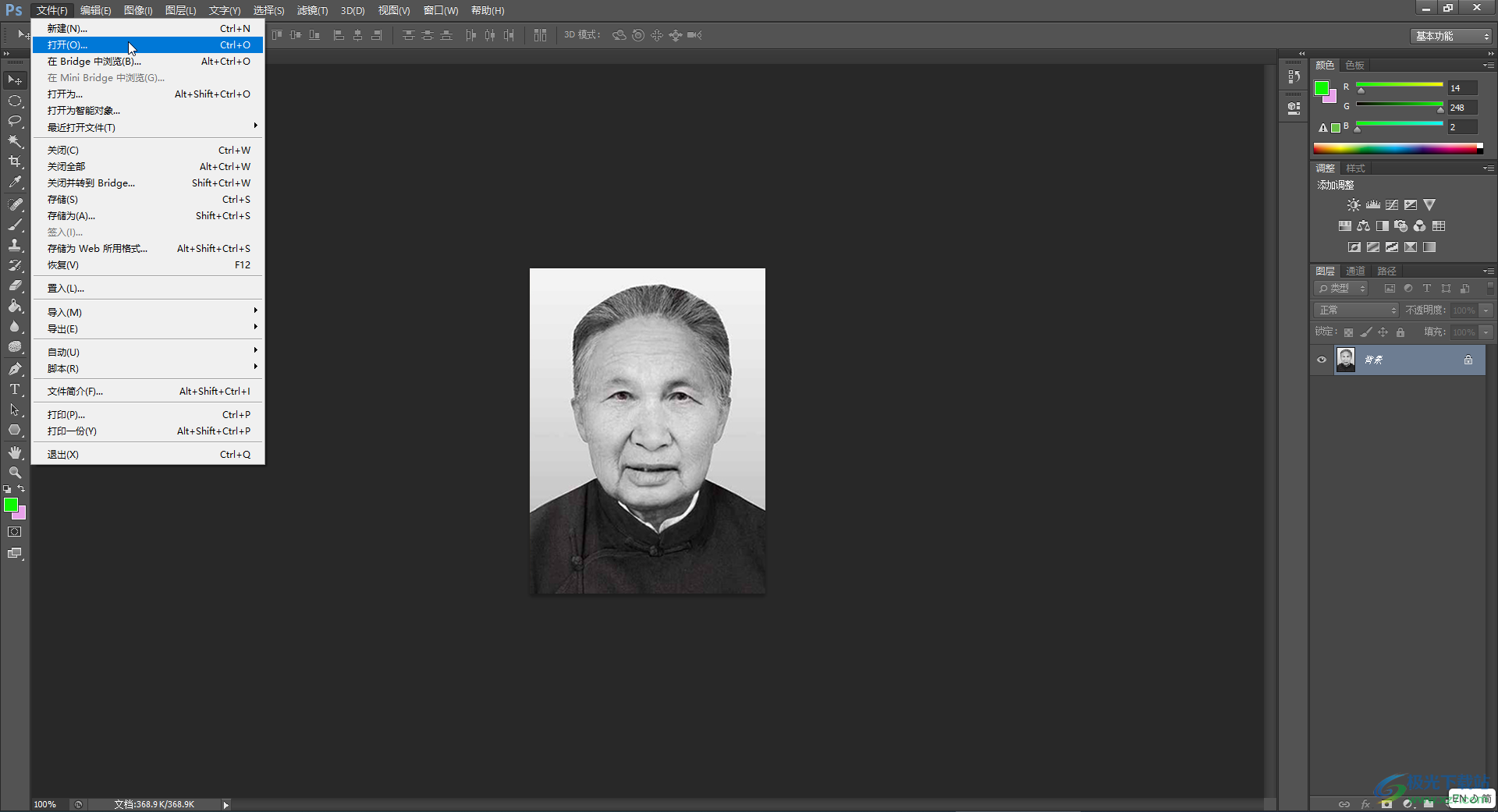
第二步:按下Ctrl+J鍵復(fù)制一個(gè)圖層,我們后續(xù)的操作在復(fù)制的圖層上進(jìn)行操作,這樣可以保護(hù)原圖片,在“圖像”選項(xiàng)卡點(diǎn)擊“調(diào)整”——“色階”;
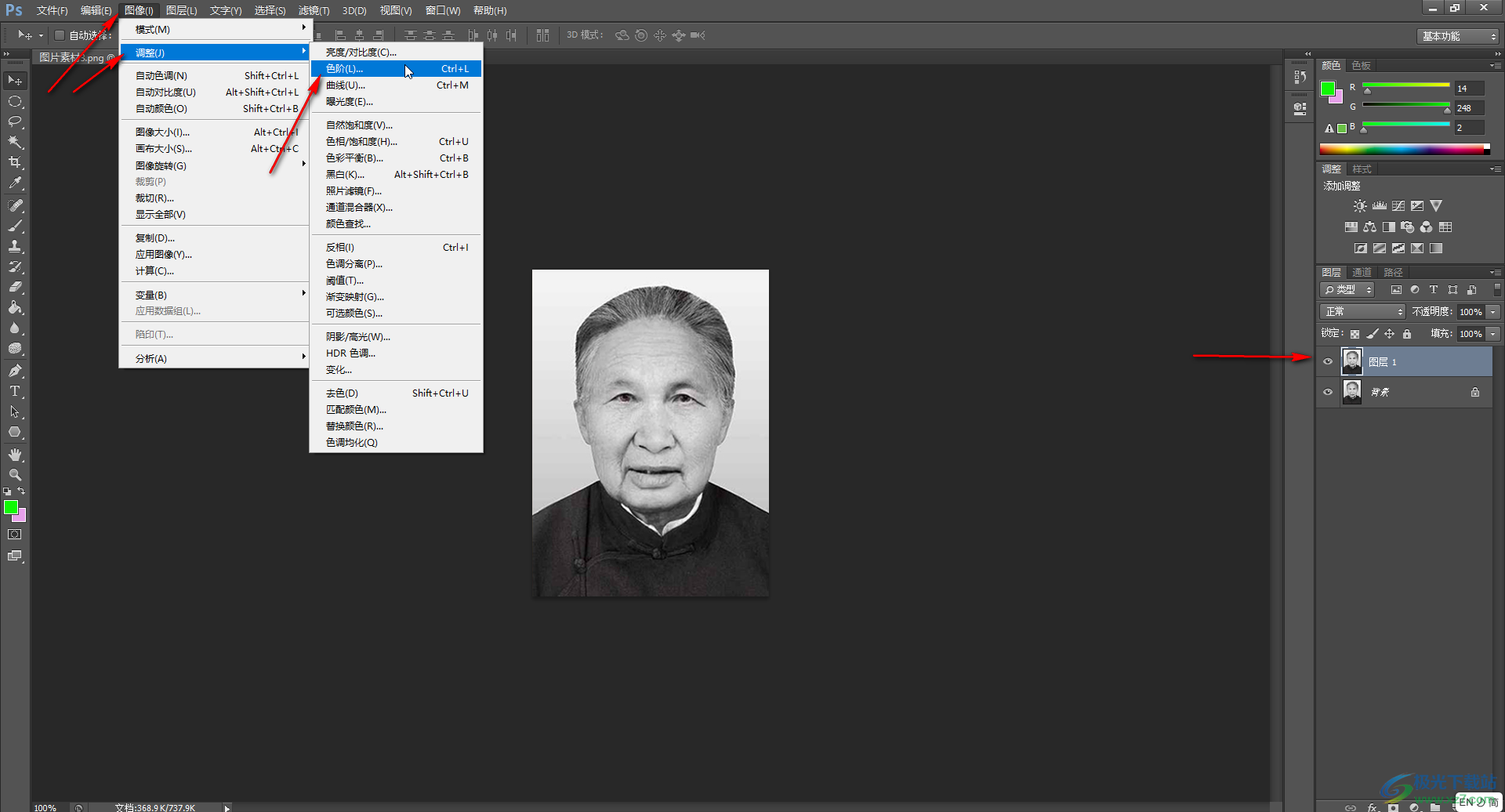
第三步:在打開(kāi)的窗口,向中間適當(dāng)滑動(dòng)如圖所示的兩個(gè)滑塊,讓圖片中黑色部分更黑,白色部分更白,然后點(diǎn)擊“確定”;
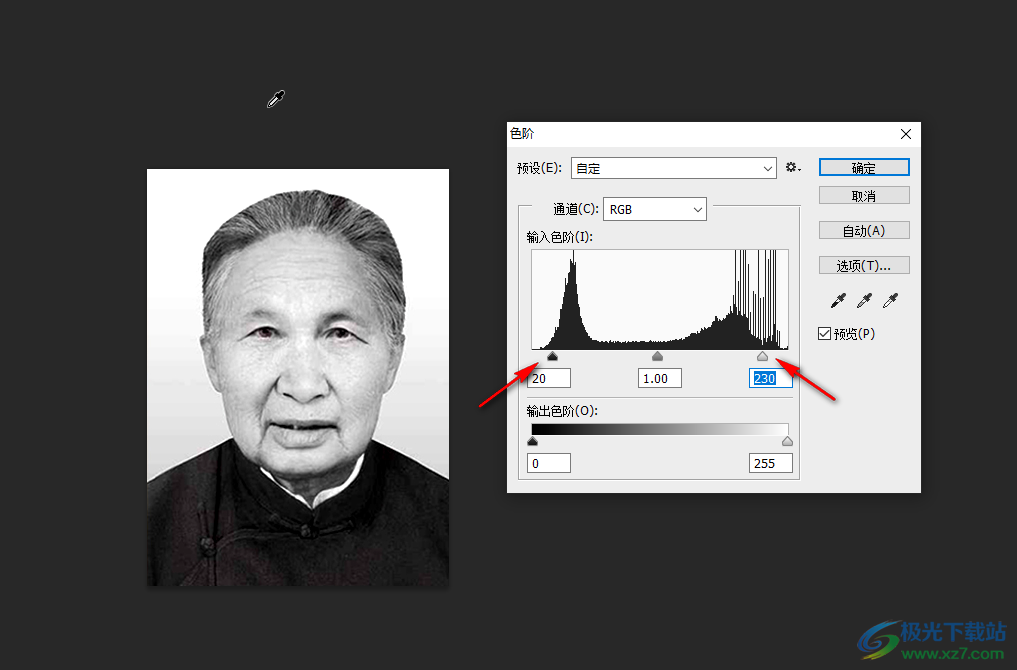
第四步:點(diǎn)擊“圖像”選項(xiàng)卡后點(diǎn)擊“調(diào)整”——“色相/飽和度”;
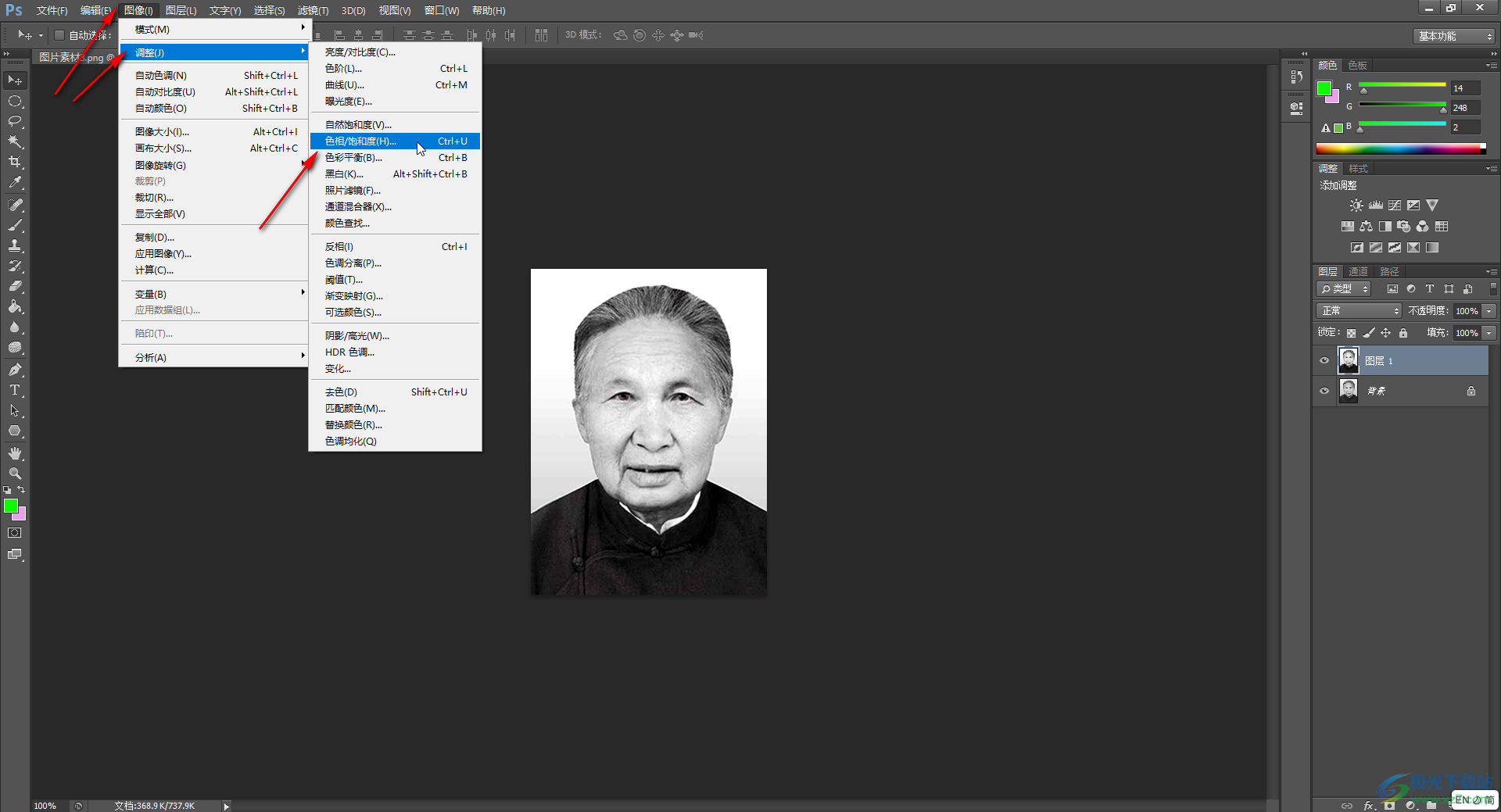
第五步:在打開(kāi)的窗口中適當(dāng)調(diào)大飽和度,然后點(diǎn)擊“確定”;
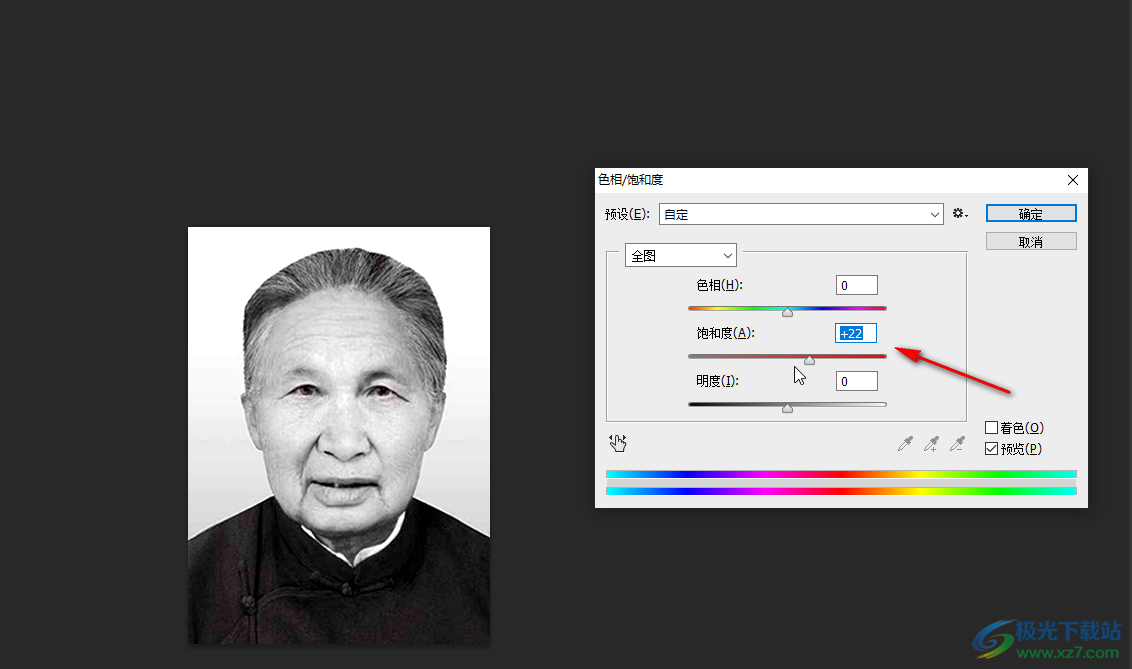
第六步:點(diǎn)擊“圖像”選項(xiàng)卡后點(diǎn)擊“色彩平衡”;
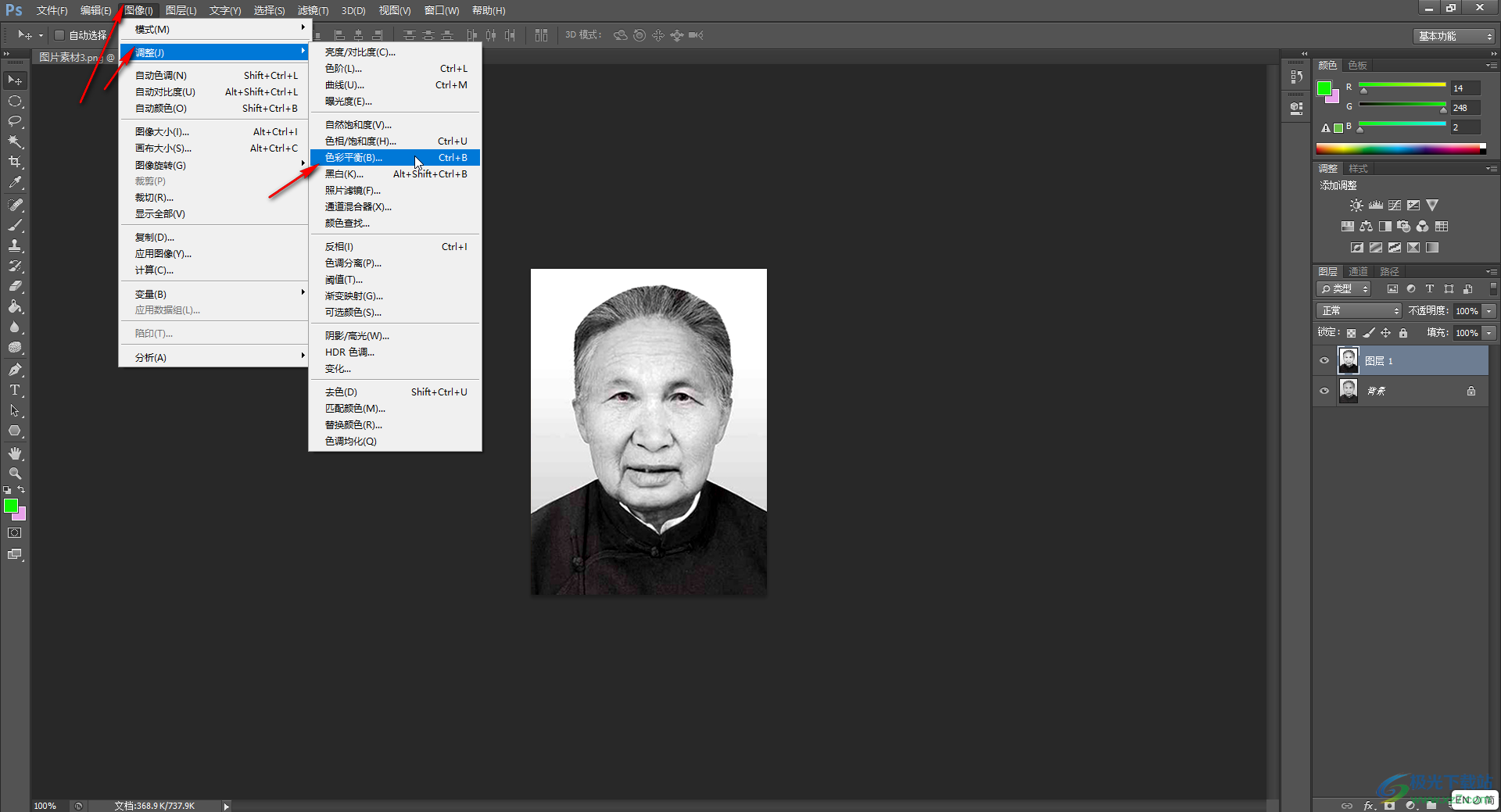
第七步:在窗口左下角點(diǎn)擊選擇“陰影”,接著適當(dāng)增加“青色,綠色,藍(lán)色”,可以直接拖動(dòng)滑塊想相應(yīng)顏色方向移動(dòng),然后點(diǎn)擊“確定”;
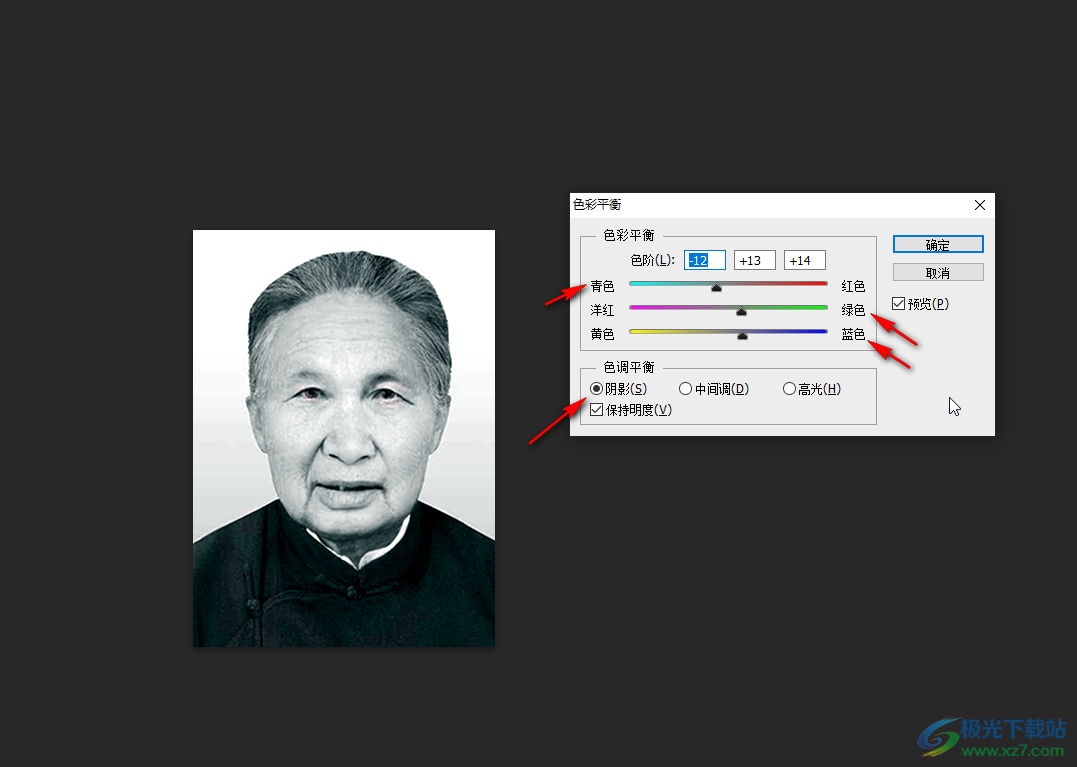
第八步:再次點(diǎn)擊進(jìn)入“色彩平衡”窗口,在下方點(diǎn)擊選擇“高光”,然后適當(dāng)增加“紅色,洋紅,黃色”,然后點(diǎn)擊“確定”;
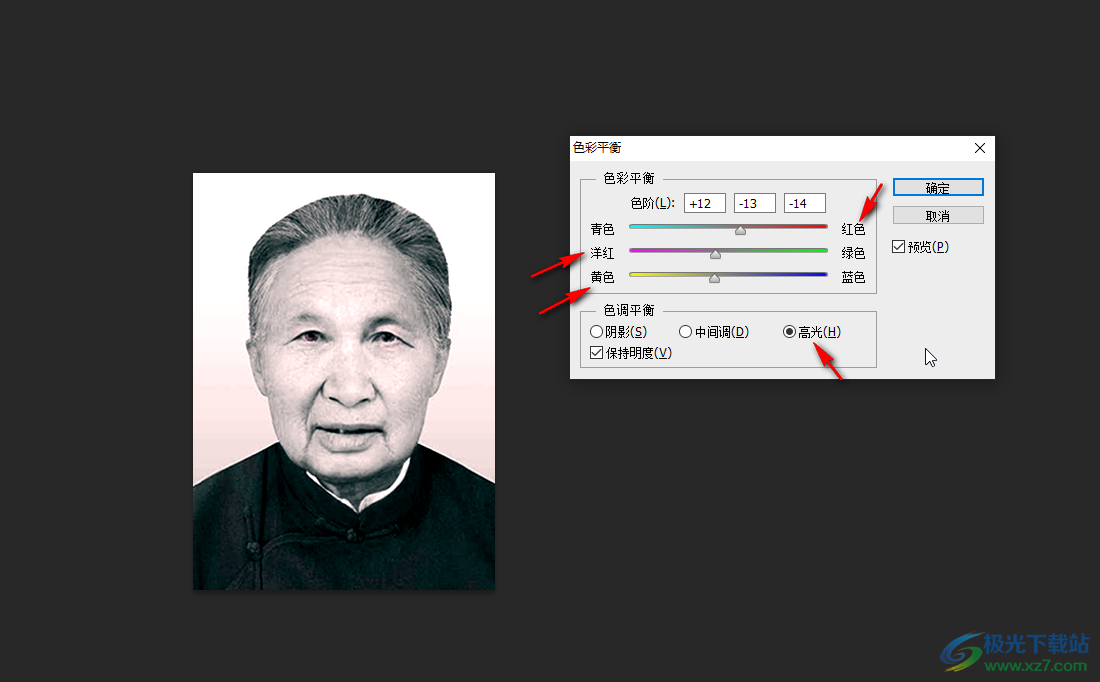
第九步:按下Ctrl+J復(fù)制一個(gè)圖層,接下來(lái)的操作在復(fù)制出的新圖層中進(jìn)行操作,點(diǎn)擊“濾鏡”選項(xiàng)卡后點(diǎn)擊“其他”——“高反差保留”;
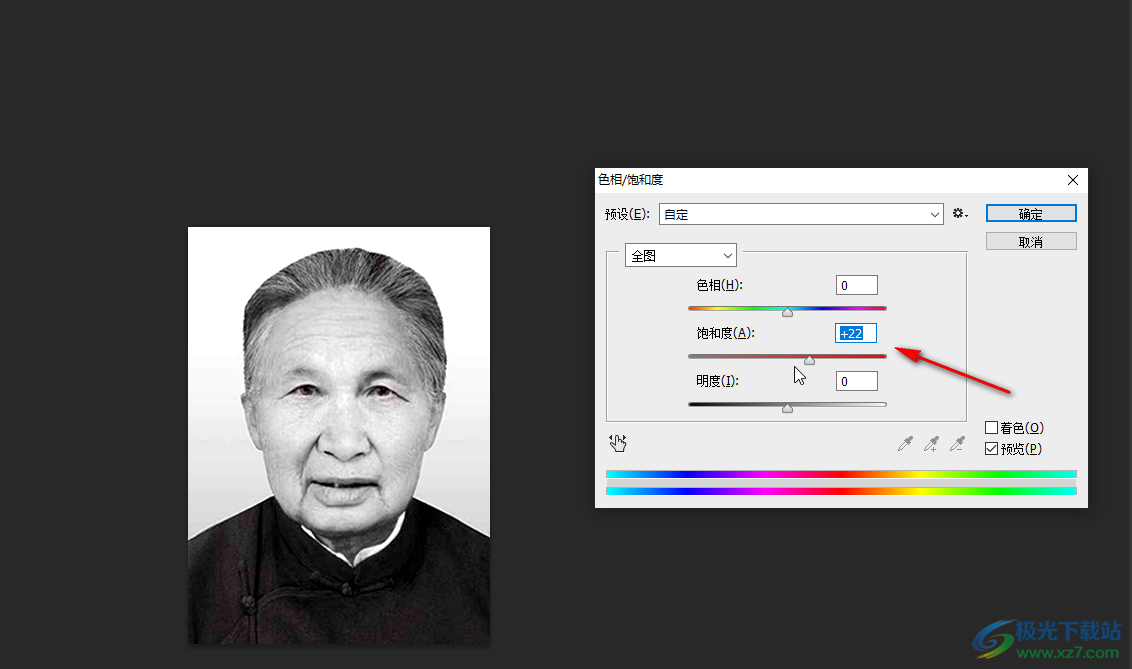
第十步:在打開(kāi)的窗口中調(diào)整半徑為1.0,然后點(diǎn)擊“確定”;
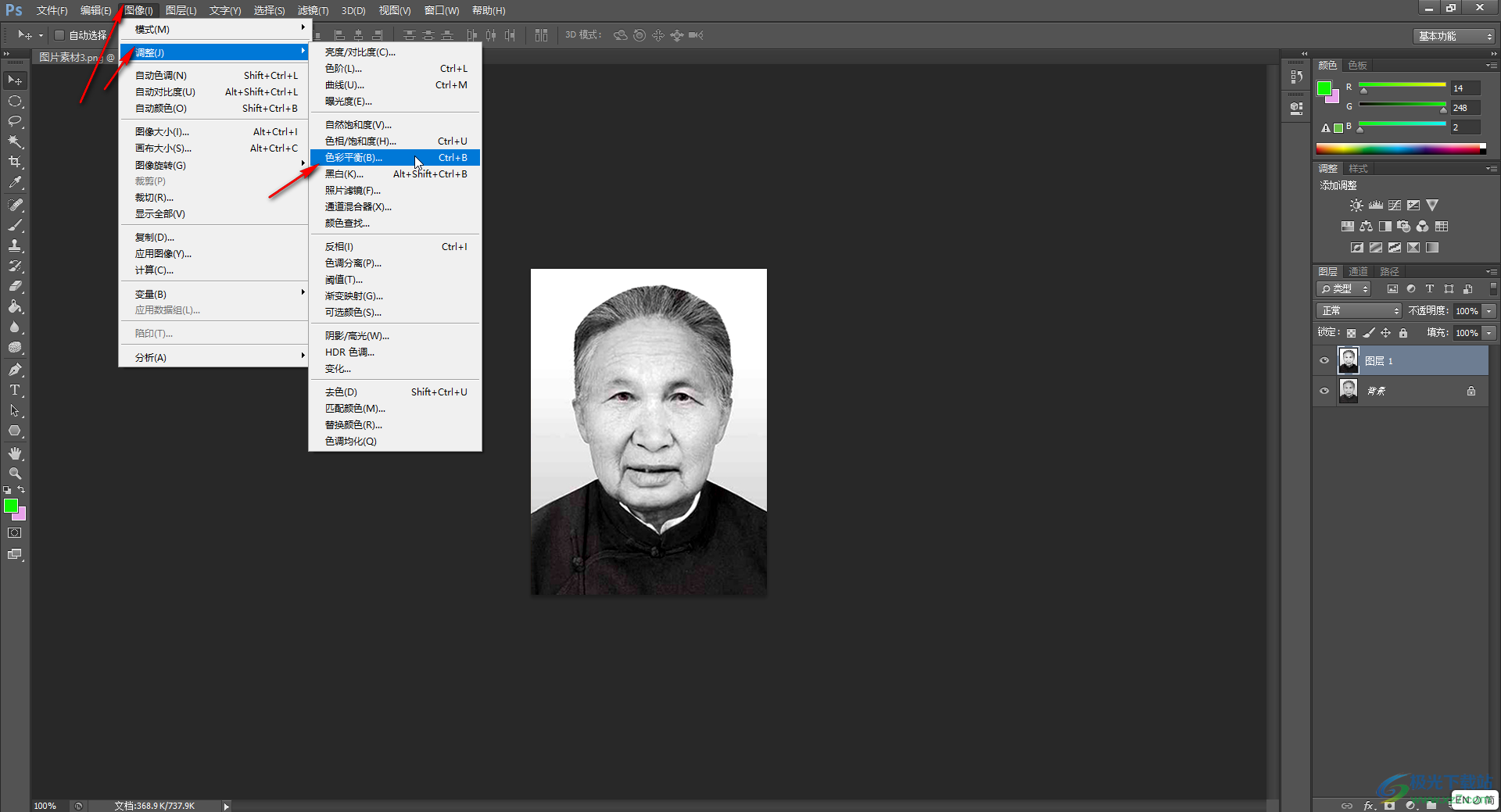
第十一步:在界面右側(cè)點(diǎn)擊如圖所的混合模式后在子選項(xiàng)中點(diǎn)擊選擇“柔光”;
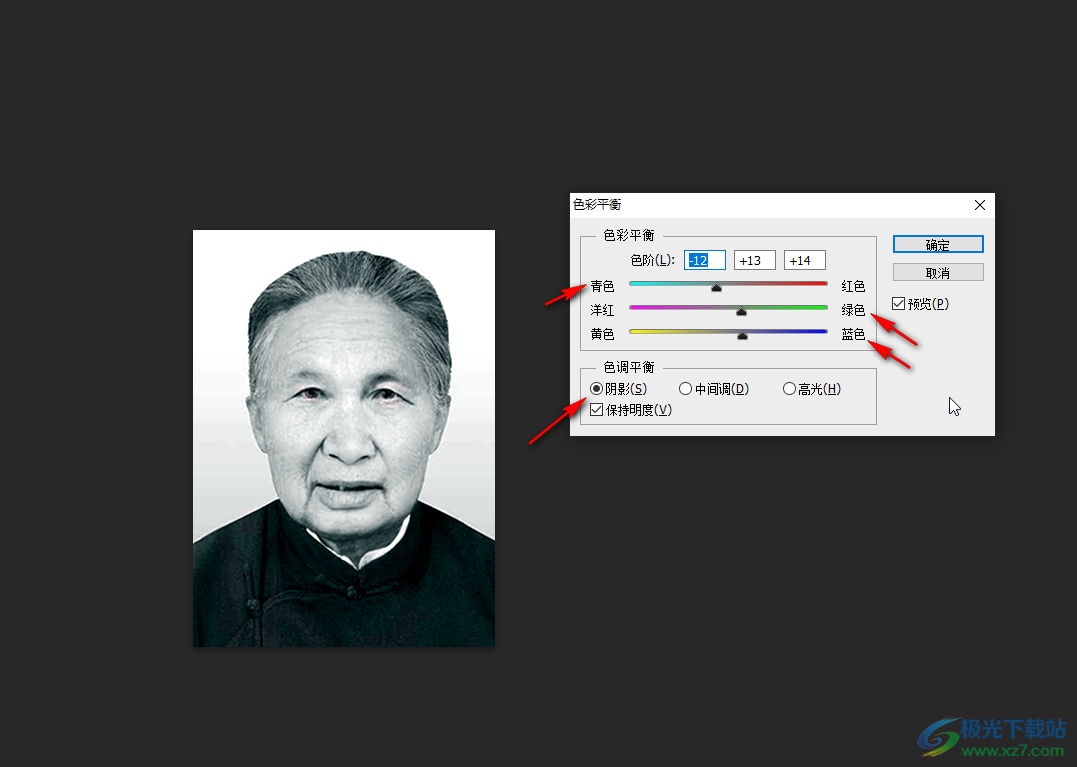
第十二步:就可以成功修復(fù)圖片的顏色了,可以按按下Ctrl+shift+S鍵進(jìn)行保存。
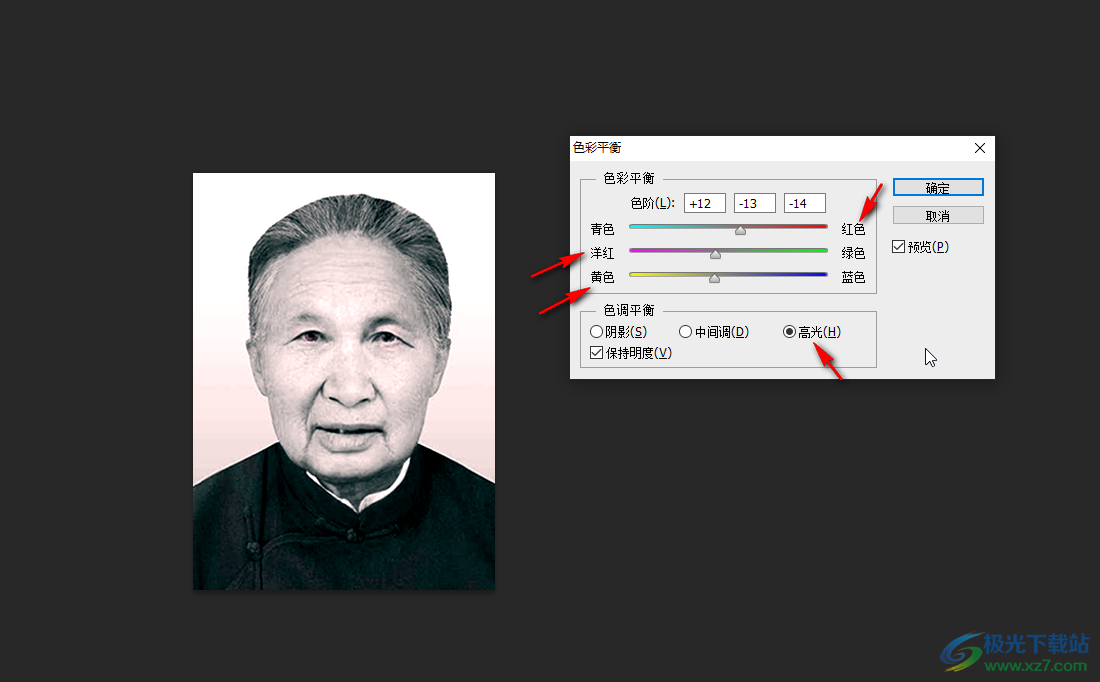
以上就是Adobe Photoshop中修復(fù)圖片顏色的方法教程的全部?jī)?nèi)容了。如果我們對(duì)修復(fù)的顏色不滿意,可以點(diǎn)擊刪除我們復(fù)制出來(lái)的圖層后,重新復(fù)制原圖層進(jìn)行編輯處理。在使用各種功能時(shí),我們還可以使用快捷鍵進(jìn)行操作。不同的操作在文字后面都會(huì)有快捷鍵說(shuō)明。比如我們點(diǎn)擊“圖像”選項(xiàng)卡后,可以看到色階的快捷鍵為Ctrl+L,色相/飽和度的快捷鍵為Ctrl+U,色彩平衡的快捷鍵為Ctrl+B等等。

大小:209.50 MB版本:32/64位 完整版環(huán)境:WinXP, Win7, Win10
- 進(jìn)入下載
相關(guān)推薦
相關(guān)下載
熱門(mén)閱覽
- 1百度網(wǎng)盤(pán)分享密碼暴力破解方法,怎么破解百度網(wǎng)盤(pán)加密鏈接
- 2keyshot6破解安裝步驟-keyshot6破解安裝教程
- 3apktool手機(jī)版使用教程-apktool使用方法
- 4mac版steam怎么設(shè)置中文 steam mac版設(shè)置中文教程
- 5抖音推薦怎么設(shè)置頁(yè)面?抖音推薦界面重新設(shè)置教程
- 6電腦怎么開(kāi)啟VT 如何開(kāi)啟VT的詳細(xì)教程!
- 7掌上英雄聯(lián)盟怎么注銷(xiāo)賬號(hào)?掌上英雄聯(lián)盟怎么退出登錄
- 8rar文件怎么打開(kāi)?如何打開(kāi)rar格式文件
- 9掌上wegame怎么查別人戰(zhàn)績(jī)?掌上wegame怎么看別人英雄聯(lián)盟戰(zhàn)績(jī)
- 10qq郵箱格式怎么寫(xiě)?qq郵箱格式是什么樣的以及注冊(cè)英文郵箱的方法
- 11怎么安裝會(huì)聲會(huì)影x7?會(huì)聲會(huì)影x7安裝教程
- 12Word文檔中輕松實(shí)現(xiàn)兩行對(duì)齊?word文檔兩行文字怎么對(duì)齊?
網(wǎng)友評(píng)論